- 16 Febbraio 2008
- 306
- 0
- Miglior risposta
- 0
Vogliamo avere un po’ di privacy sul nostro PC. Non è possibile che tutti i nostri amici e parenti sbircino fra le cartelle del nostro computer non appena ci allontaniamo per un solo momento! Per proteggere la nostra privacy e tenere al sicuro i nostri documenti segreti, possiamo proteggere la cartella che li contiene con una password.
La cartella protetta con la password scomparirà dal nostro computer senza lasciare alcuna traccia. Solo noi che conosciamo la password, possiamo farla riapparire magicamente e avere accesso, dopo aver digitato la password corretta, ai nostri documenti segreti. Il procedimento? Semplice, sicuro e gratuito.
Diamond Lock(Foto Diamond Lock di mfshadow)
Per proteggere una cartella del tuo PC con una password, la prima cosa che devi fare è scaricare il programma My Lockbox. Collegati su

Al termine dello scaricamento, fai doppio click sul file scaricato (folderlockbox_setup.exe). Nella finestra che si apre, fai click su Next, accetta il contratto di utilizzo del programma, selezionando la voce I accept the agreement, fai sempre click su Next e poi su Install per avviare il processo di installazione vero e proprio.

Al termine del processo di installazione, si apre la finestra Enter My Lockbox password, in cui devi digitare la password che userai per proteggere la cartella del tuo PC. Inserisci la password nei primi due campi di testo (Enter your password/Confirm your password) e inserisci un suggerimento che ti verrà mostrato per farti ricordare la password (Enter a password hint). In questo campo non inserire ovviamente la tua password: la sicurezza sarebbe altrimenti vanificata!

Nella finestra che si apre, facendo click sul pulsante Next, devi selezionare la cartella che intendi proteggere con la password. Fai click sul pulsante Browser, seleziona fra le cartelle del tuo computer quella che intendi proteggere, fai click sul pulsante OK, poi sempre su Next ed infine su Finish per terminare il processo di installazione e fare riavviare il PC.
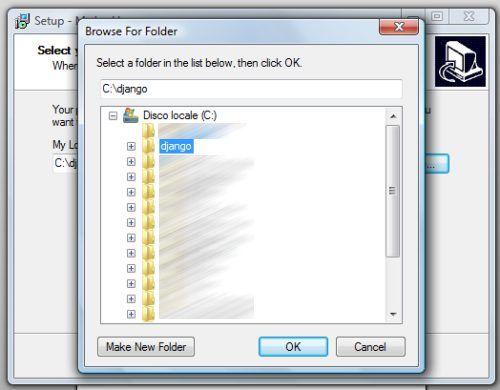
Al riavvio del tuo PC, la cartella che hai protetto con la password è magicamente sparita. Per farla riapparire e accedere ai suoi dati, fai doppio click sull’icona di My Lockbox presente sul tuo Desktop, inserisci la password che hai impostato durante l’installazione e fai click sul pulsante OK.

Quando hai terminato di lavorare con la cartella, non dimenticare di “chiuderla col lucchetto” e farla sparire di nuovo: per farlo, fai con il tasto destro del mouse sull’icona di My Lockbox accanto all’orologio di Windows e seleziona la voce Lock and Quit.
Fonte:aranzulla.computer.alice.it
La cartella protetta con la password scomparirà dal nostro computer senza lasciare alcuna traccia. Solo noi che conosciamo la password, possiamo farla riapparire magicamente e avere accesso, dopo aver digitato la password corretta, ai nostri documenti segreti. Il procedimento? Semplice, sicuro e gratuito.
Diamond Lock(Foto Diamond Lock di mfshadow)
Per proteggere una cartella del tuo PC con una password, la prima cosa che devi fare è scaricare il programma My Lockbox. Collegati su
Perfavore,
Entra
oppure
Registrati
per vedere i Link!
sito Internet e fai click sul pulsante Download now a metà pagina.
Al termine dello scaricamento, fai doppio click sul file scaricato (folderlockbox_setup.exe). Nella finestra che si apre, fai click su Next, accetta il contratto di utilizzo del programma, selezionando la voce I accept the agreement, fai sempre click su Next e poi su Install per avviare il processo di installazione vero e proprio.

Al termine del processo di installazione, si apre la finestra Enter My Lockbox password, in cui devi digitare la password che userai per proteggere la cartella del tuo PC. Inserisci la password nei primi due campi di testo (Enter your password/Confirm your password) e inserisci un suggerimento che ti verrà mostrato per farti ricordare la password (Enter a password hint). In questo campo non inserire ovviamente la tua password: la sicurezza sarebbe altrimenti vanificata!

Nella finestra che si apre, facendo click sul pulsante Next, devi selezionare la cartella che intendi proteggere con la password. Fai click sul pulsante Browser, seleziona fra le cartelle del tuo computer quella che intendi proteggere, fai click sul pulsante OK, poi sempre su Next ed infine su Finish per terminare il processo di installazione e fare riavviare il PC.
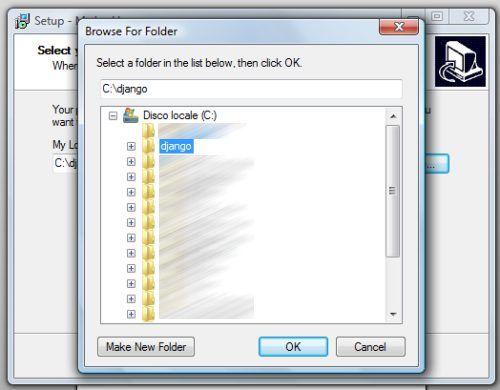
Al riavvio del tuo PC, la cartella che hai protetto con la password è magicamente sparita. Per farla riapparire e accedere ai suoi dati, fai doppio click sull’icona di My Lockbox presente sul tuo Desktop, inserisci la password che hai impostato durante l’installazione e fai click sul pulsante OK.

Quando hai terminato di lavorare con la cartella, non dimenticare di “chiuderla col lucchetto” e farla sparire di nuovo: per farlo, fai con il tasto destro del mouse sull’icona di My Lockbox accanto all’orologio di Windows e seleziona la voce Lock and Quit.
Fonte:aranzulla.computer.alice.it


